PDF格式完全指南:从入门基础到高级应用的深度解析
- 问答
- 2025-10-08 00:39:36
- 32
PDF格式完全指南:从入门到高阶玩法,我的一些“踩坑”与思考
记得我第一次接触PDF,是大学时交课程论文,教授邮件里冷冰冰地写:“请提交PDF,别发Word,格式会乱。”我当时一边手忙脚乱地在Word里点“另存为PDF”,一边嘀咕:这玩意儿到底有什么好?🤔 直到后来自己频繁用PDF传合同、做电子书、甚至处理扫描件,才慢慢意识到——它远比我想象的复杂,也更有趣。
PDF不止是“不能改的文档”
很多人(比如过去的我)以为PDF就是个“锁定版Word”,其实它从诞生就为了跨平台一致性,你在这台电脑上排好的版,发到别人手机上打开,样子几乎不变——这才是PDF的核心优势。
举个翻车案例:我曾用Word精心排了一份活动海报,发给打印店老板,结果他打开的版本字体全乱,宋体变成仿宋,边距跑位,后来改发PDF,问题立刻解决,所以如果你常需要共享、打印、归档,PDF绝对是首选。
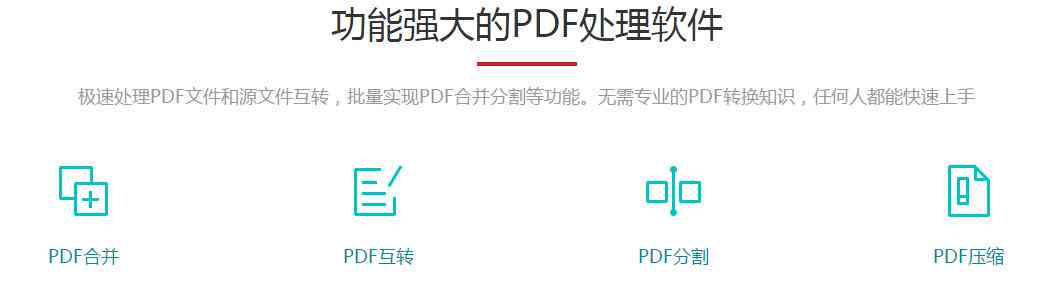
但注意:PDF也分“质量等级”!比如从Word转存时,系统会给你选项——“标准”和“最小体积”,如果你只是发邮件看,选最小体积没问题;但如果要印刷,必须选“高质量”甚至PDF/X标准,否则印出来可能颜色失真(别问我怎么知道的…😅)。
除了阅读,你还能用PDF做什么?
-
填表与签名:
上次租房合同,房东发来PDF,我直接用Adobe Acrobat的“填写与签名”功能,在屏幕上歪歪扭扭签了个名(说实话,比手写还丑),但省了打印-签字-扫描的流程,小众工具如PDFescape甚至可以在线免费填表。 -
合并/拆分/压缩:
我经常把多个PDF合并成一个报告,但有一次我合并100页的扫描件,文件巨大,邮件发不出去,后来用iLovePDF在线压缩,效果不错——不过敏感文档别传陌生网站!本地软件如PDFsam更安全。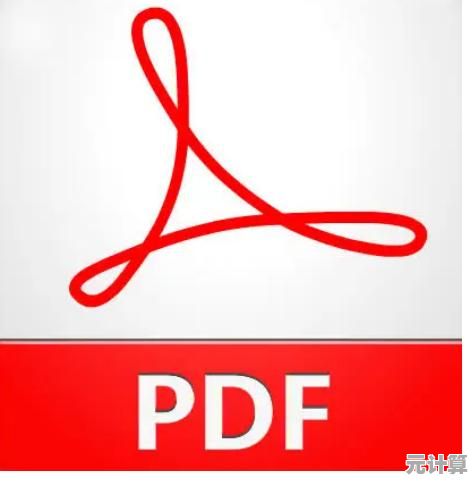
-
OCR识别文字:
这是我最近才搞明白的高级功能!扫描版PDF本来是不能复制文字的,但用Adobe Acrobat的“OCR识别”后,可以直接提取文字,试过扫描一本绝版书的一章,识别率大概90%,省了手动打字的痛苦。
个人踩坑心得:这些细节没人告诉你
-
编辑PDF不如重新做一份:
虽然工具如PDFelement说能直接编辑文字,但实际体验很抓狂——调整一个段落,整个排版可能崩掉,我的建议:如果有原文件(比如Word),尽量在原文件改完再转PDF。 -
安全性≠绝对安全:
给PDF加密?其实破解简单PDF密码的工具一抓一大把,真涉及机密,不如用压缩包加密+密码共享,或者限制阅读期限(比如WPS云文档可以设7天后失效)。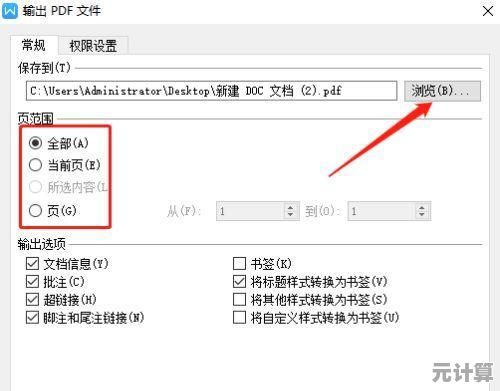
-
兼容性玄学:
用苹果电脑“预览”做的注释,到Windows的Adobe Reader可能显示位置偏移…所以重要文档尽量用通用工具处理。
PDF也在进化
现在很多工具支持PDF内嵌视频、3D模型(比如用于产品手册),甚至结合AI自动摘要,但我觉得PDF最不可替代的还是那种“稳定感”——就像纸质书的电子化身,不花哨,但可靠。
有时候我觉得,技术产品和人一样,那些看起来“无趣”的东西,往往最值得信赖✨。
希望这篇带点个人碎碎念的指南帮到你,如果你有PDF的奇葩用法或踩坑经历,欢迎分享——这东西,真的越用越有意思。
本文由封子昂于2025-10-08发表在笙亿网络策划,如有疑问,请联系我们。
本文链接:http://pro.xlisi.cn/wenda/56950.html









